介绍
通过托拉拽方式,配置表关系,生成数据源。适用于单表或多表简单联查的情况下使用
详情
配置步骤
1. 选中模块数据,点击【新建数据源】;
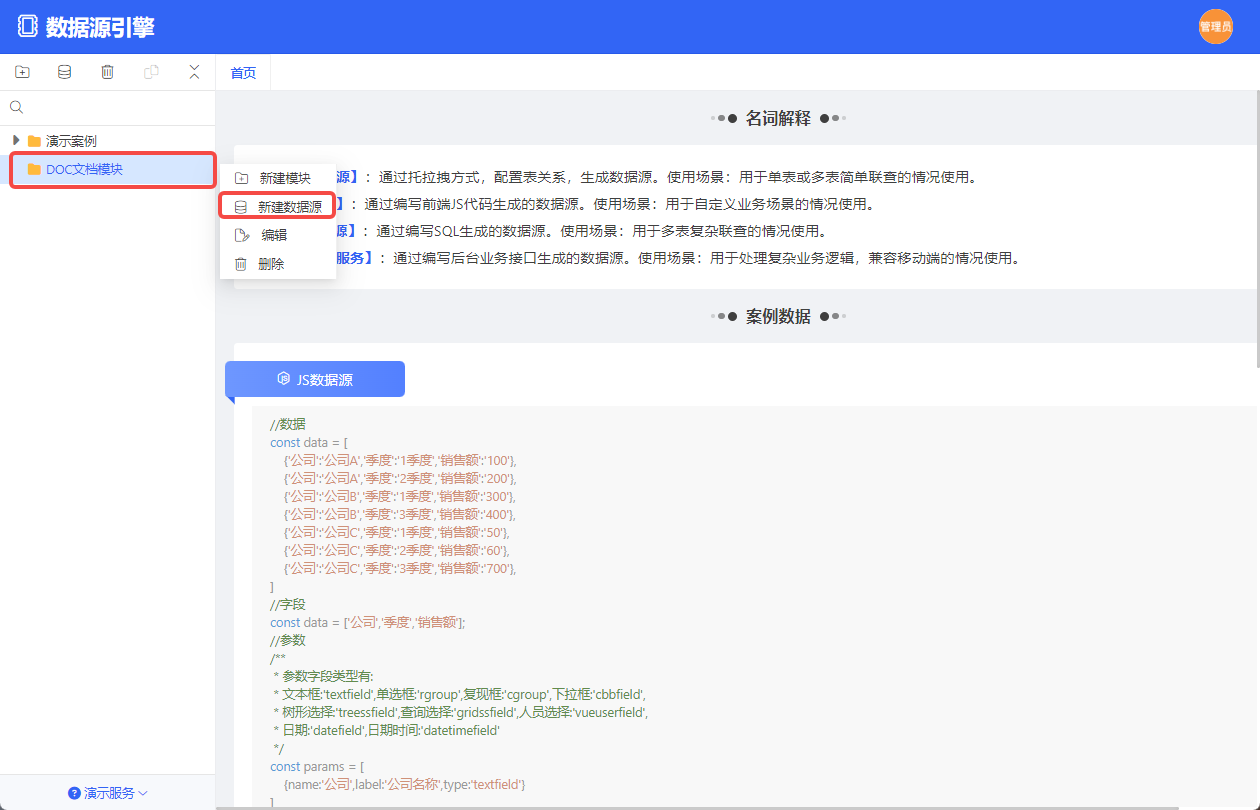
2. 弹出中填写数据源名称,数据源编码,类型选择图形数据源,点击【确定】按钮添加数据源;
注意:1、名称不允许录入非法字符: \ / * ? : "<> |等;2、编码由大写字母、下划线、数字组成,且为大写字母,一般由产品名首字母缩写_模块名首字母缩写构成,长度大于1,且不能重复
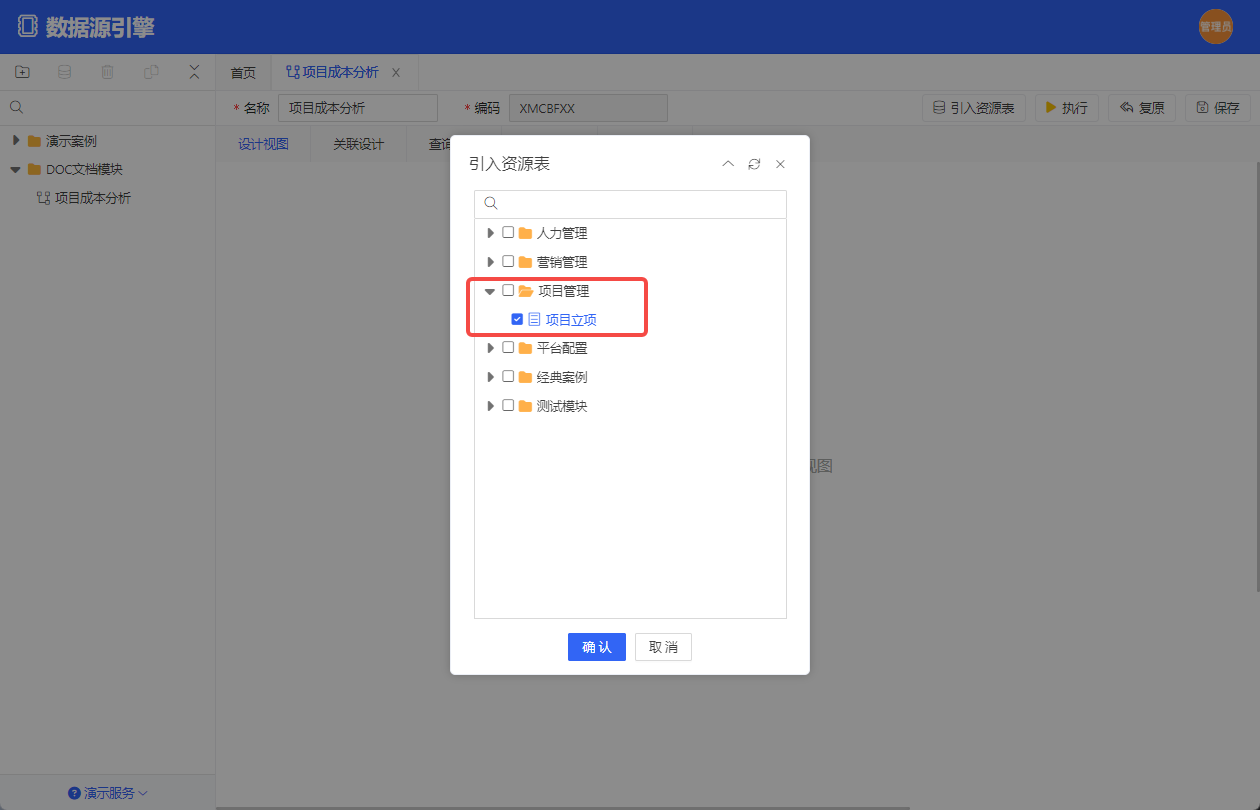
3. 在图形数据源设计视图页面点击【引入资源表】,选择资源表数据作为基表,点击【确定】按钮;
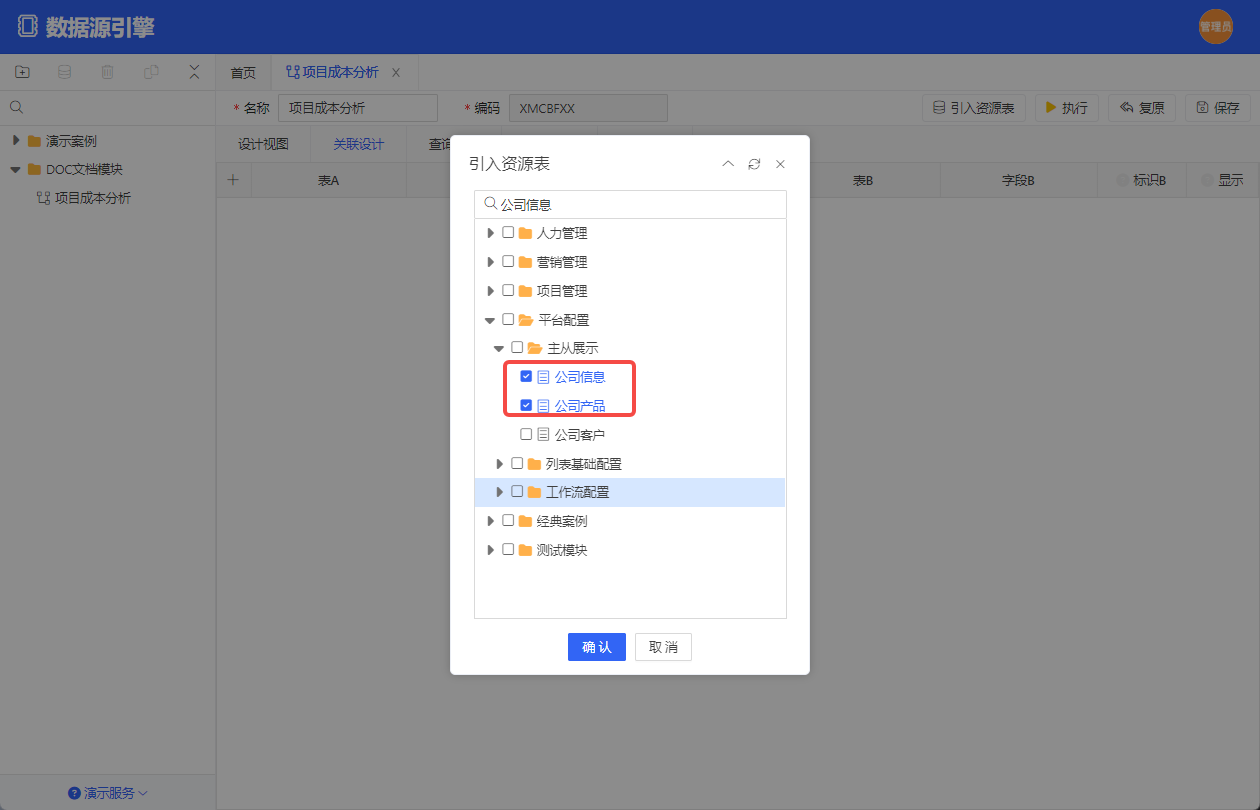
4. 选择部分字段作为数据源字段,点击【保存】按钮;
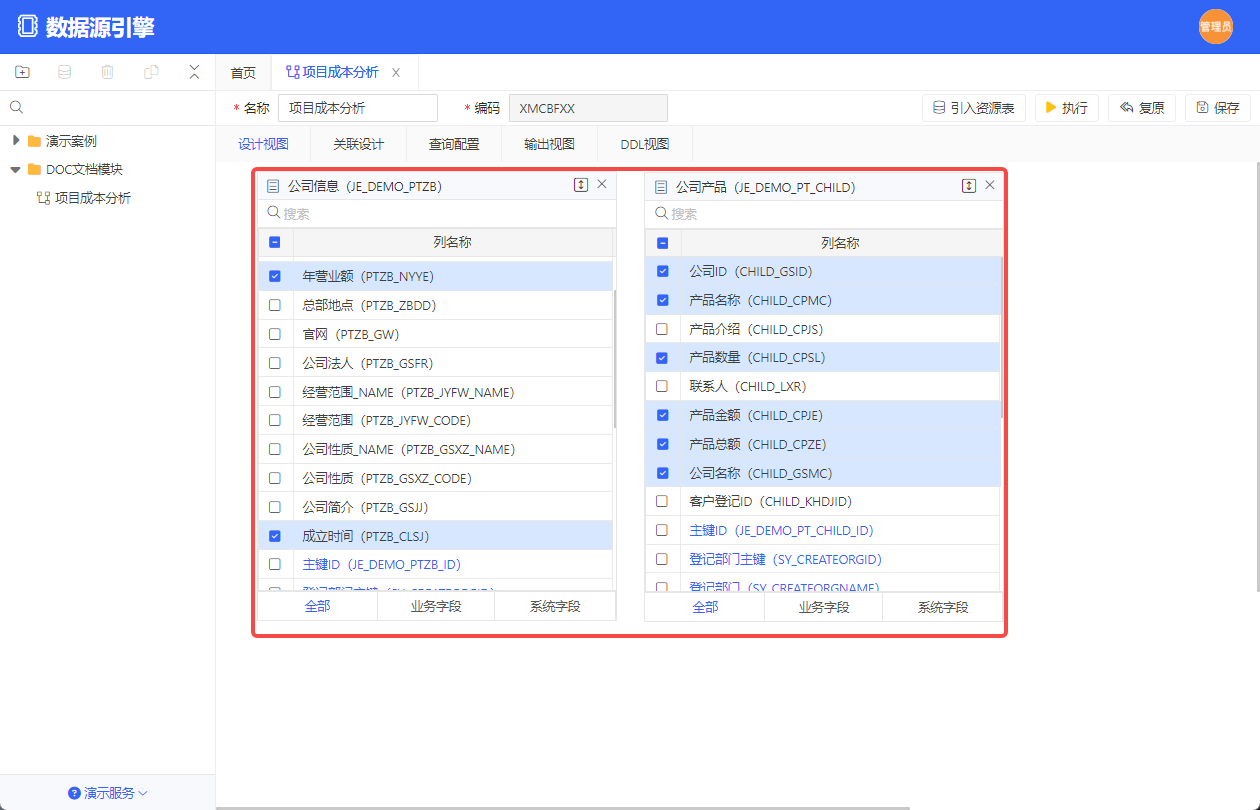
5.配置表与表之间的关联关系:适用多表情况下,单表情况可以不配置;
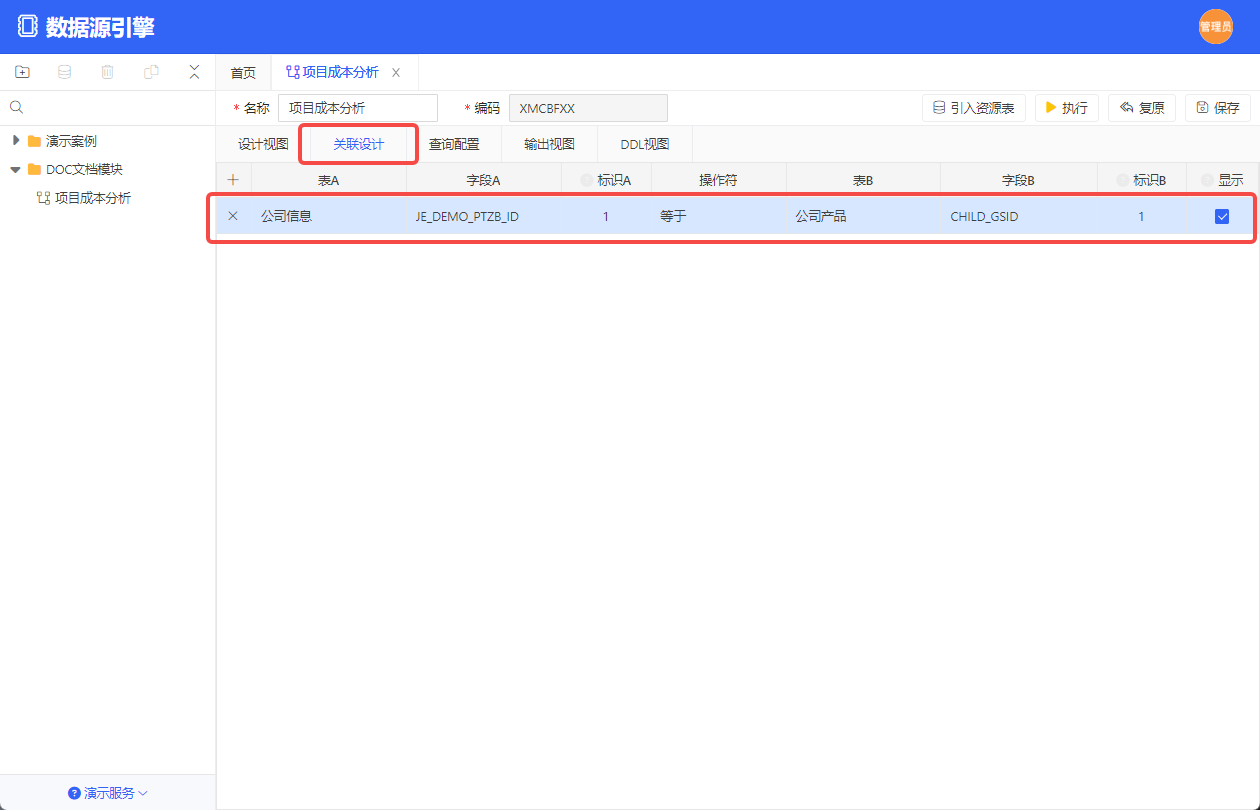
6.点击查询配置,根据业务情况配置查询条件;

7. 点击【输出视图】,可查看已勾选的字段信息,也可对编码、名称、分组、公式、排序、条件值进行编辑修改;
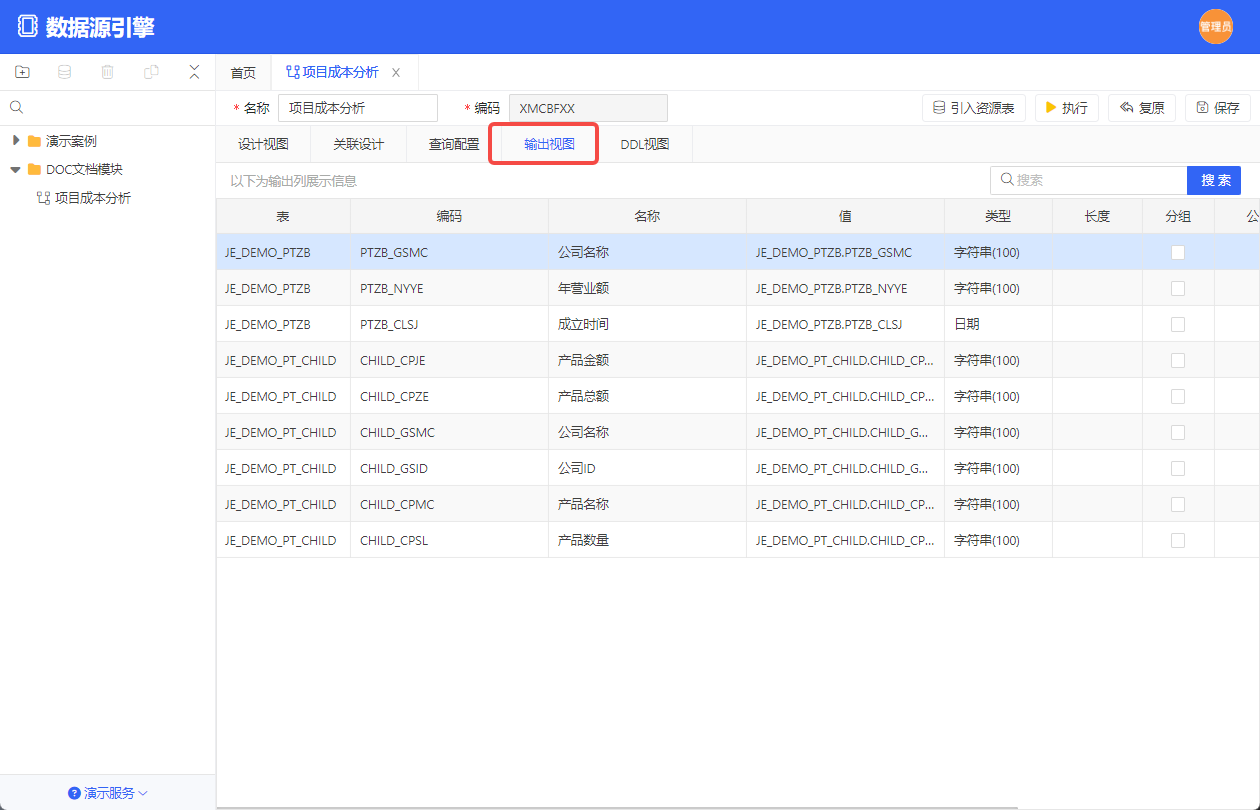
8.点击【执行】查看数据,数据源创建完成;
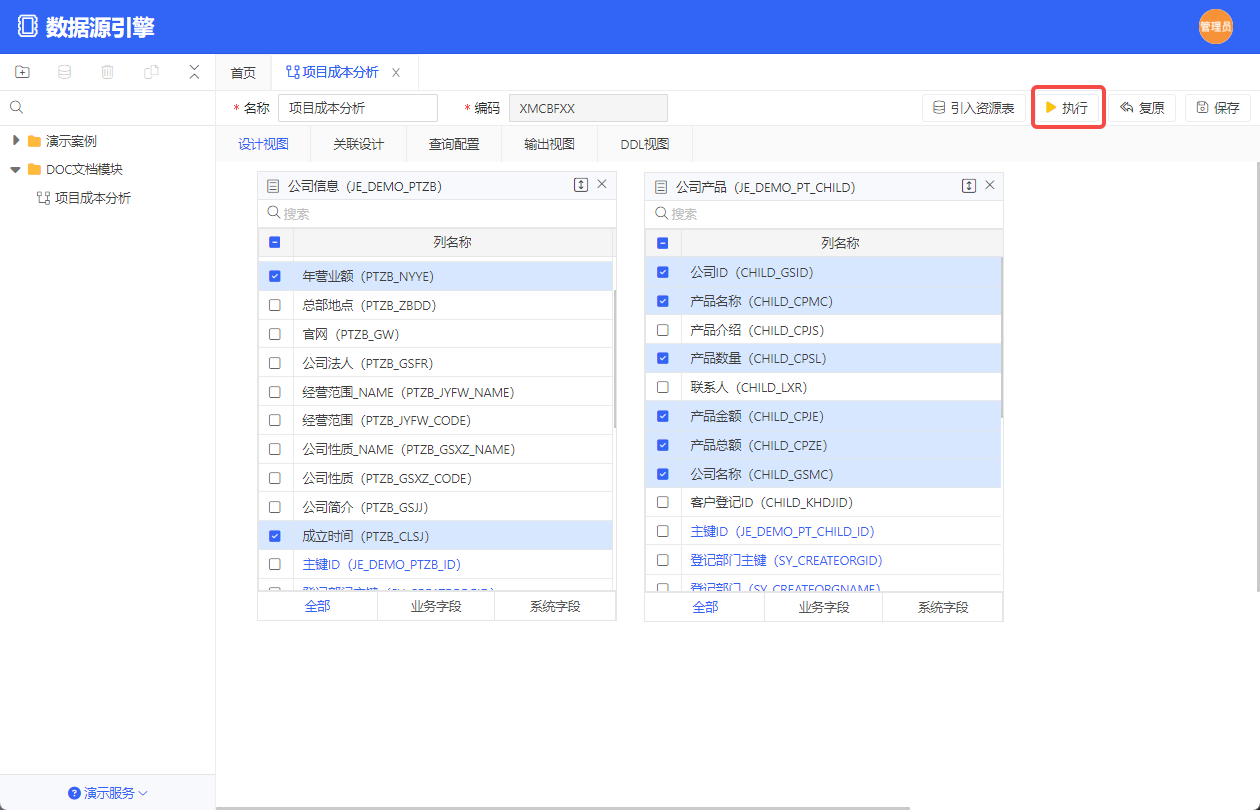
配置效果
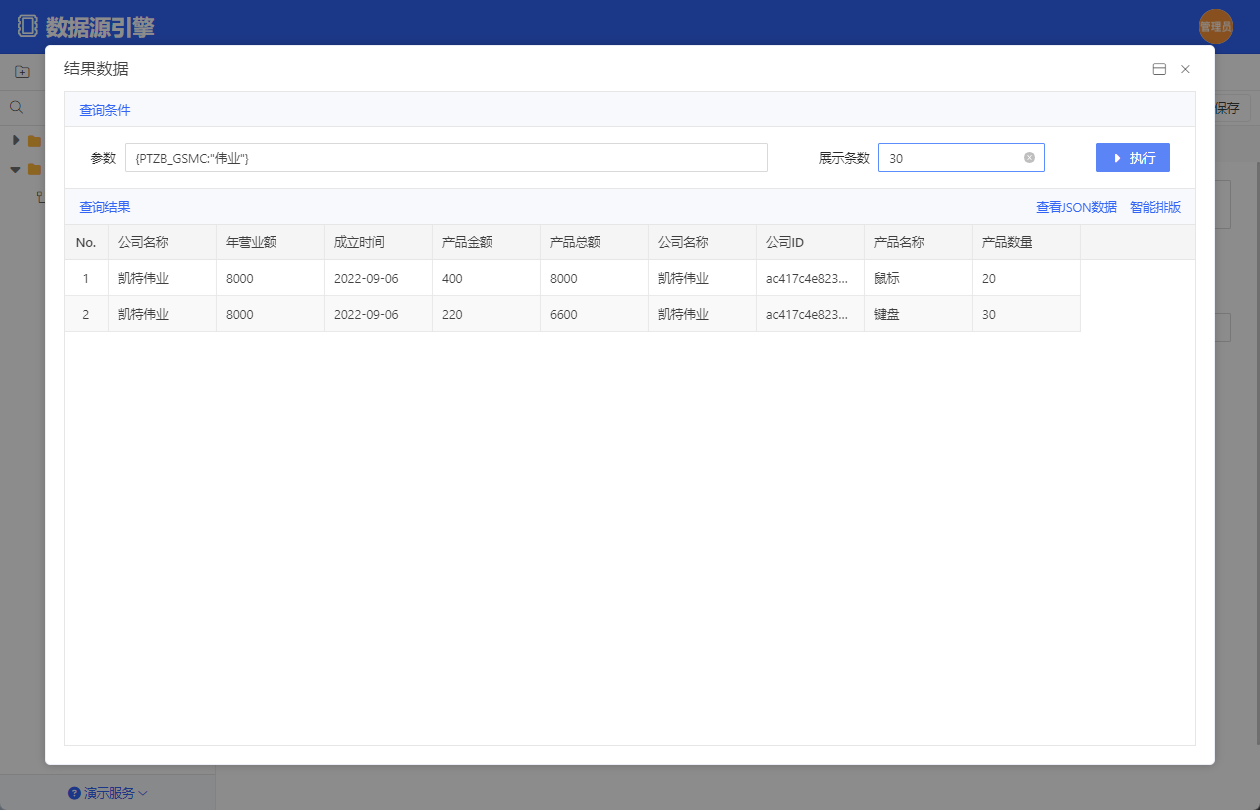
关键字
- 数据源
- 创建图形数据源
最后编辑: 肖海杰 文档更新时间: 2025-12-11 14:13 作者:呼丽华
